你是否遇到过win10系统玩游戏提示“无法启动此程序,计算机中丢失d3dx9-41.dll”的问题。那么出现win10系统玩游戏提示“无法启动此程序,计算机中丢失d3dx9-41.dll”的问题该怎么解决呢?很多对电脑不太熟悉的小伙伴不知道win10系统玩游戏提示“无法启动此程序,计算机中丢失d3dx9-41.dll”到底该如何解决?其实只需要 1、如果你的电脑是x86(32位的),则把32位的“d3dx9-41.dll”文件放在“C:/windows/system32”; 2、如果你的电脑是x64(64位的),则把64位的“d3dx9-41.dll”文件放在“C:/windows/syswow64”;就可以了。下面小编就给小伙伴们分享一下win10系统玩游戏提示“无法启动此程序,计算机中丢失d3dx9-41.dll”的详细步骤:
遇到问题
1、系统出现界面:无法启动此程序,因为计算机中丢失d3dx9-41.dll;

2、下载“d3dx9-41.dll”文件,注意这个文件分32位(x86)和64位(x64)的。

解决方法一
1、如果你的电脑是x86(32位的),则把32位的“d3dx9-41.dll”文件放在“C:/windows/system32”;
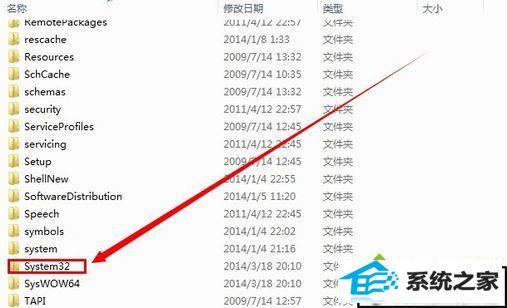
2、如果你的电脑是x64(64位的),则把64位的“d3dx9-41.dll”文件放在“C:/windows/syswow64”;
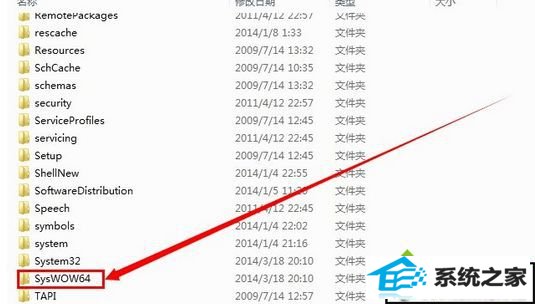
3、然后,打开:开始--》运行--》输入“regsvr32 d3dx9_41.dll”,回车即可解决。
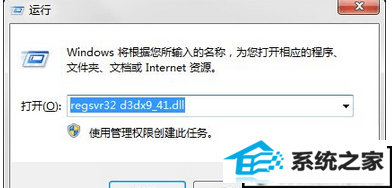
解决方法二
1、对应文件放在文件内后,把代码:
@echo 开始注册copy d3dx9_41.dll %windir%/system32/regsvr32 %windir%/system32/d3dx9_41.dll /[email protected] d3dx9_41.dll注册成功@pause
复制代码
放在文本里面,保存为“注册.bat”,放到d3dx9_41.dll文件同级目录(只要在同一个文件夹里面有这两个文件即可);
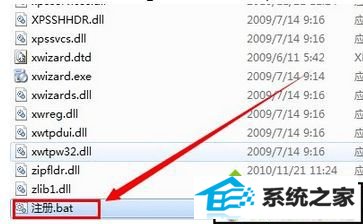
2、双击注册.bat,就会自动完成d3dx9_41.dll注册;

3、如果是64位,代码中将system32替换为syswow64即可。
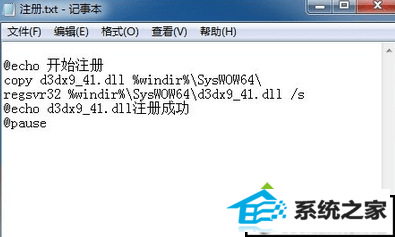
以上win10玩游戏提示“无法启动此程序,计算机中丢失d3dx9-41.dll”的两种解决方法,遇到一样问题,直接参考上述教程解决即可。还有需要注意的是,不同的操作系统,使用的文件是不同的,这个一定要注意。
(责任编辑:chenhai)
